- Ingyenes csengőhang iPhone-ra
- Csengőhang átvitele iPhone-ról iPhone-ra
- Csengőhang hozzáadása az iTuneshoz iPhone-ról
- Egyéni csengőhang iOS rendszeren
- Töltse le az iPhone csengőhangot
- Állítson be egy dalt iPhone csengőhangként
- Az iPhone riasztási csengőhangjának módosítása
- Make iPhone Ringtone
- Ingyenes csengőhang alkalmazások iPhone-on
- Csengőhang hozzáadása iPhone-hoz
- Csengőhang módosítása az iPhone-on
- Állítsa be a csengőhangot az iPhone-on
- Készítsen MP3-at iPhone csengőhangként
- A legjobb csengőhang alkalmazás iPhone-ra
- IPhone csengőhang létrehozása
A legjobb csengőhang-alkalmazások iPhone-hoz [3 vezető alkalmazás]
 Frissítve: Lisa Ou / 10. augusztus 2023. 16:30
Frissítve: Lisa Ou / 10. augusztus 2023. 16:30A csengőhangok fontosak az iPhone értesítéseihez. Ők felelősek azért, hogy hang létrehozásával tudatják Önnel, hogy új értesítései vannak. Az iPhone-on beépített csengőhangok találhatók, amelyek közül választhat. Íme egy szórakoztató tény az iPhone csengőhangjáról. Egyéni dalt, hangfelvételt stb. is létrehozhat.
Tudja, számtalan olyan alkalmazás van a piacon, amely megfelel az Ön kérésének. A kérdés a következő: melyek a legjobb ingyenes csengőhang-alkalmazások iPhone-hoz? szerencséd van! Ebben a bejegyzésben 3 lehetőséget és egy alternatívát készítettünk a számítógépen. Kérjük, fedezze fel őket az alábbi görgetéssel.
![A legjobb csengőhang-alkalmazások iPhone-hoz [3 vezető alkalmazás]](https://www.fonelab.com/images/ios-transfer/best-ringtone-app-for-iphone/best-ringtone-app-for-iphone.jpg)

Útmutató
1. rész. 3 legjobb csengőhang-alkalmazás iPhone-ra
Az egyetlen probléma, amellyel szembesülhet, az, hogy melyik eszközzel hozzon létre csengőhangot iPhone-jához. Ennek az az oka, hogy számtalan csengőhangos iPhone-alkalmazás érhető el az App Store-ban. Az a jó, hogy megkerestük és megtaláltuk a 3 felhasználóbarát és vezetőt. Kérjük, válassza ki a legegyszerűbb alkalmazást, amely megfelel képességeinek. Folytassa lent.
Az iOS-hez tartozó FoneTrans használatával szabadon élvezheti az adatok iPhone-ról számítógépre történő átvitelét. Az iPhone szöveges üzeneteit nem csak számítógépre lehet átvinni, hanem fényképeket, videókat és névjegyeket is könnyen áthelyezhet a számítógépre.
- Fotók, videók, névjegyek, WhatsApp és további adatok átvitele könnyedén.
- Az adatok áttekintése az átvitel előtt.
- iPhone, iPad és iPod touch érhetők el.
1. lehetőség GarageBand
A GarageBand az egyik vezető iPhone-alkalmazás az Apple csengőhangjának létrehozásához. Összetett funkciókkal és eszközökkel rendelkezik, amelyek segíthetnek Önnek. Ha igen, akkor előfordulhat, hogy ha kezdő vagy, zavart és nehézségeket okoz az alkalmazás használata. Ezenkívül ez az alkalmazás nagy fájlt tartalmaz letöltéskor, beleértve az elkészített csengőhangterméket is. Az alkalmazás letöltése előtt jobb, ha helyet szabadít fel iPhone-ján.
Ha inkább ezt az eszközt szeretné használni, kövesse az alábbi részletes lépéseket.
1 lépésTöltse le a csengőhang alkalmazást iPhone-jára az App Store-ból. Ezután indítsa el. Kérjük, érintse meg a Plusz ikonra a tetején. Válaszd a Hangrögzítő ikon. Az alkalmazás szerkesztőfelülete megjelenik a képernyőn. Érintse meg a Három törött vonal ikonra.
2 lépésÉrintse meg a Háromszög és a Plusz ikonra a tetején. Válaszd a A szakasz szakaszt, és állítsa 12-re. Kérjük, lépjen vissza a főképernyőre. Érintse meg a omega ikonra, és válassza a zene ikon. Kérjük, válassza ki azt az albumot, ahol a csengőhangként készíteni kívánt zene található. Később látni fogja a zenét a szerkesztő képernyőn. Kérjük, állítsa be saját preferenciái szerint.
3 lépésA szerkesztés után koppintson a bal felső sarokban található Lefelé mutató nyílra. Válassza ki az albumot, ahol a csengőhangot tárolni szeretné. Érintse meg a Megosztás gombot az alkalmazás alsó sarkában. Válaszd a Csengőhang ikonra, majd nevezze át a csengőhangot. Érintse meg a Export ikont a jobb felső sarokban és ab gombot. Kérjük, érintse meg a Szabványos csengőhang gombot, hogy beállítsa a csengőhangot iPhone-jára.
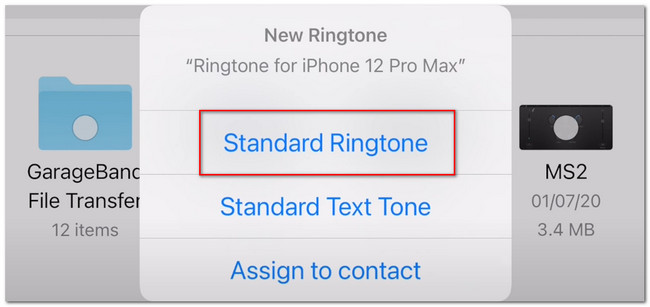
Az iOS-hez tartozó FoneTrans használatával szabadon élvezheti az adatok iPhone-ról számítógépre történő átvitelét. Az iPhone szöveges üzeneteit nem csak számítógépre lehet átvinni, hanem fényképeket, videókat és névjegyeket is könnyen áthelyezhet a számítógépre.
- Fotók, videók, névjegyek, WhatsApp és további adatok átvitele könnyedén.
- Az adatok áttekintése az átvitel előtt.
- iPhone, iPad és iPod touch érhetők el.
2. lehetőség. Csengőhang készítő: MyRingtone
Csengőhang készítő: A MyRingtone egy olyan alkalmazás, amely csengőhang létrehozására szolgál az iPhone számára. Lehetővé teszi, hogy zenét vágjon le iPhone-jára, és csengőhangként állítsa be. Ezenkívül az alkalmazás használatakor csengőhangként használhatja hangfelvételeit. Ez az alkalmazás azonban sok hirdetést tartalmaz. Mielőtt továbblépne a következő képernyőre, először meg kell néznie a hirdetéseket. És ha véletlenül megérinti, az alkalmazás az iPhone App Store-ba irányítja, ahol letöltheti a hirdetésekben szereplő alkalmazást. A hirdetések nem tűnnek el a képernyőről. Az alkalmazás alján maradnak.
1 lépésTöltse le a csengőhang alkalmazást az App Store áruházból a ikon megérintésével Kap gomb. Az alkalmazás elindításához érintse meg a Nyisd ki gomb. Ezt követően kérjük, válassza ki a Készítő ikonra az alkalmazás fő felületén.
2 lépésA Library megjelenik a képernyőn. Kérjük, válassza ki azt az albumot, ahol a csengőhangként beállítani kívánt dalt tárolta. Később szerkessze a zenét vágással. A csengőhanghoz effektusokat is beilleszthet, például beállíthatja annak be- és eltüntetési hatását. A csengőhang szerkesztése után érintse meg a Megtakarítás gombot.
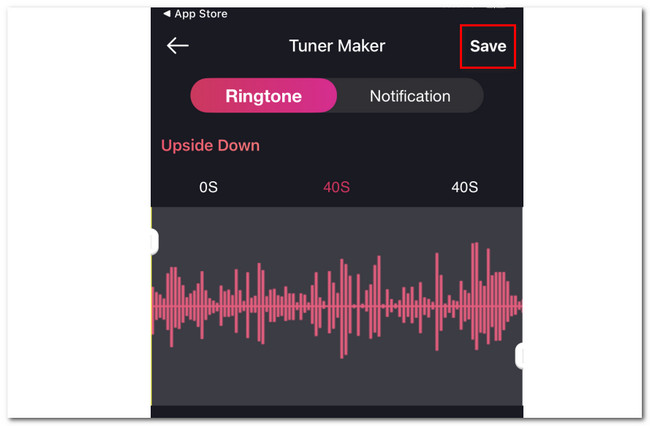
3. lehetőség. RingtoneMaker
A RingtoneMaker egy másik harmadik féltől származó alkalmazás, amely segíthet csengőhang létrehozásában az iPhone számára. Ez az alkalmazás azonban sok hirdetést tartalmaz, mint az előző alkalmazás. Ezenkívül ez az alkalmazás gyakran megkérdezi, hogy szeretné-e értékelni az alkalmazást az App Store-ban. Ezenkívül a hirdetések a képernyőn maradnak, ami kezdőként biztosan irritálni fogja.
Mindenesetre tekintse meg az alábbi részletes lépéseket az alkalmazás működésére vonatkozóan.
1 lépésÉrintse meg a Plusz ikonra a tetején. Ezután válassza ki a szerkeszteni kívánt dalt iPhone csengőhangként. A fájl az alkalmazás tetején fog megjelenni.
2 lépésKoppintson az Info ikonra a jobb oldalon. Válaszd a Készítsen csengőhangot/kivágást gomb. Kérjük, módosítsa a csengőhangot preferenciái alapján. Ezt követően érintse meg a Megtakarítás ikonra a csengőhang mentéséhez az iPhone-ra.
2. rész. A legjobb iPhone csengőhang-készítő számítógépen – FoneTrans iOS-hez
Nos, csalódott lehet az iPhone-alkalmazások képernyőjének és eszközeinek korlátozottsága miatt. Ha csengőhangot szeretne létrehozni a számítógépén lévő több funkció használatával az iPhone-hoz, használja FoneTrans az iOS számára! Ez egy felhasználóbarát, harmadik féltől származó eszköz, amely kényelmes a kezdők számára. Az eszköz több funkcióval rendelkezik. Lássuk őket lent.
Az iOS-hez tartozó FoneTrans használatával szabadon élvezheti az adatok iPhone-ról számítógépre történő átvitelét. Az iPhone szöveges üzeneteit nem csak számítógépre lehet átvinni, hanem fényképeket, videókat és névjegyeket is könnyen áthelyezhet a számítógépre.
- Fotók, videók, névjegyek, WhatsApp és további adatok átvitele könnyedén.
- Az adatok áttekintése az átvitel előtt.
- iPhone, iPad és iPod touch érhetők el.
- Adatátvitelre is képes a különböző eszközök között. Tartalmaz iPhone, iPad, iPod touch és számítógépet.
- Elérhető Mac és Windows rendszeren.
- Soha nem módosítja az adatait az átvitel előtt és után.
- Nem törli az átvitt adatokat.
- Nem igényel, vagy túl sok tárhelyet igényel a számítógépen.
Miután megismerte az eszköz egyéb funkcióit, tudassa velünk, hogyan működik a csengőhang létrehozása. Tekintse meg az alábbi gyors, de részletes lépéseket.
1 lépésKérjük, töltse le az eszközt számítógépére a gombra kattintva ingyenes letöltés gomb. Ezt követően indítsa el FoneTrans az iOS számára A számítógépén.
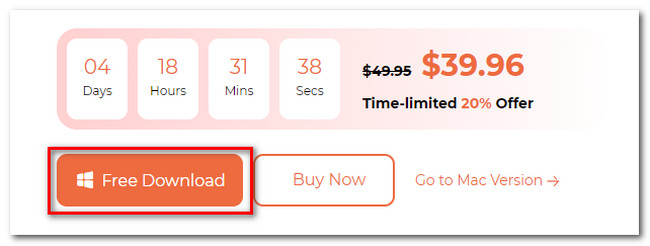
2 lépésKattintson az Eszköztár ikont az eszköz bal alsó sarkában. Később válassza ki a Csengőhangkészítő ikon a jobb oldalon. Ezután csatlakoztassa iPhone-ját és a számítógépét USB-kábellel.
3 lépésTöltse fel a dalt, amelyet csengőhangként szeretne létrehozni. Kattintson a Adjon hozzá fájlt az eszközről or Fájl hozzáadása számítógépről gomb. Szerkessze a csengőhangot a szoftver szerkesztő eszközével. Beállíthatja a fade-in és fade-out effektusait. Beállíthatja a hangerőt és még sok mást is. Jelölje be a Három pont gombot, és válassza ki az iPhone-t a csengőhang helyeként.
4 lépésA csengőhang létrehozásának megkezdéséhez kattintson a gombra Generálása ikon. A folyamat után az eszköz elmenti a csengőhangot a kiválasztott mappába.
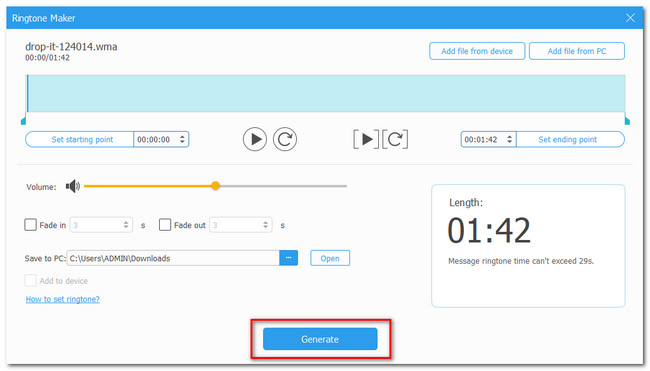
Az iOS-hez tartozó FoneTrans használatával szabadon élvezheti az adatok iPhone-ról számítógépre történő átvitelét. Az iPhone szöveges üzeneteit nem csak számítógépre lehet átvinni, hanem fényképeket, videókat és névjegyeket is könnyen áthelyezhet a számítógépre.
- Fotók, videók, névjegyek, WhatsApp és további adatok átvitele könnyedén.
- Az adatok áttekintése az átvitel előtt.
- iPhone, iPad és iPod touch érhetők el.
3. rész. GYIK a legjobb csengőhang-alkalmazásokról iPhone-ra
Használhatja az iPhone MP3-at csengőhangként?
Nem. Közvetlenül nem állítson be egy MP3 fájlt iPhone csengőhangként formátum. Először fel kell dolgoznia, és .m4r fájlformátumra kell konvertálnia. Ennek az az oka, hogy az iPhone csengőhang fájlformátuma .m4r fájlformátum.
Miért nem működik az Apple csengőhangom?
Lehetséges hardverprobléma az iPhone-on, különösen a hangszóróján. Ha a hangszóró elromlott, nem fogja hallani a csengőhangot. Ezenkívül lehetséges, hogy az iPhone néma üzemmódja be van kapcsolva. Kérjük, húzza lefelé a vezérlőközpontot, hogy ellenőrizze, hogy iPhone-ja néma módban van-e. A Harang ikont meg kell hagynia a perjellel. Ez azt jelenti, hogy a néma üzemmód ki van kapcsolva.
Ez az! A legjobb csengőhang-alkalmazások iPhone-on. Reméljük, hogy minden folyamatukat élvezte. Ne habozzon kommentálni alább, ha további kérdései vannak.
Az iOS-hez tartozó FoneTrans használatával szabadon élvezheti az adatok iPhone-ról számítógépre történő átvitelét. Az iPhone szöveges üzeneteit nem csak számítógépre lehet átvinni, hanem fényképeket, videókat és névjegyeket is könnyen áthelyezhet a számítógépre.
- Fotók, videók, névjegyek, WhatsApp és további adatok átvitele könnyedén.
- Az adatok áttekintése az átvitel előtt.
- iPhone, iPad és iPod touch érhetők el.
